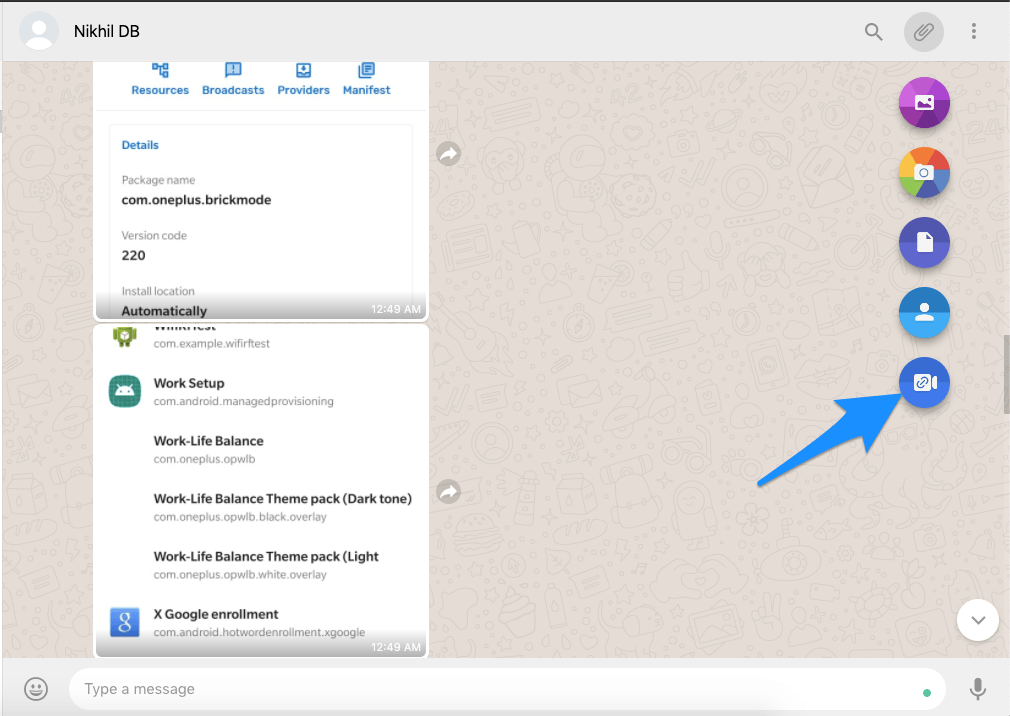Epic Games Launcher es una tienda y un lanzador de juegos desarrollado por Epic Games. Sirve como plataforma para comprar, descargar y jugar juegos. Sin embargo, algunos usuarios se han quejado recientemente de que la instalación falló, la instalación está dañada, el código de error IS-BV04 en Epic Games Launcher les está causando problemas. El mensaje de error dice:
Instalación fallida
La instalación está dañada. Póngase en contacto con el servicio de asistencia.
Código de error: IS-BV04
Afortunadamente, puedes seguir algunas sugerencias sencillas para solucionar el error.
Solución al error de instalación: la instalación está dañada en el iniciador de Epic Games
Para solucionar el error Instalación fallida, La instalación está dañada, Código de error IS-BV04 en el iniciador de Epic Games, siga estas sugerencias:
- Ejecutar el diagnóstico de memoria de Windows
- Comprueba si tu disco duro utiliza el sistema de archivos NTFS
- Ejecute Epic Games Launcher como administrador
- Deshabilitar aplicaciones en segundo plano
- Instalar el juego problemático en otro disco duro
Ahora, veámoslos en detalle.
1] Ejecute el diagnóstico de memoria de Windows
Comience ejecutando la herramienta de diagnóstico de memoria de Windows, ya que el error puede ocurrir debido a una memoria y una RAM defectuosas. La ejecución de la herramienta de diagnóstico de memoria de Windows puede ayudar a detectar y corregir errores de memoria. A continuación, le indicamos cómo hacerlo:
- PrensaTecla de Windows + Rpara abrir elCorrercuadro de diálogo, escriba mdsched.exe y presioneIngresar.
- Diagnóstico de memoria de WindowsAhora se abrirá la ventana.
- Haga clic enReiniciar ahora y comprobar si hay problemas.
- Una vez que su dispositivo se reinicie, escaneará y reparará automáticamente los errores.
2] Compruebe si su disco duro utiliza el sistema de archivos NTFS

Comprueba si tu disco duro en Windows utiliza el sistema de archivos FAT32 o exFAT de forma predeterminada. FAT32 puede provocar el error de instalación corrupta. Cámbialo al sistema de archivos NTFS y comprueba si funciona.
3] Ejecute Epic Games Launcher como administrador

Es posible que el iniciador de Epic Games no se abra si no tiene los permisos adecuados. Ejecute la aplicación o el juego con el que se enfrenta al error como administrador y vea si se soluciona el error. Para hacerlo, haga clic derecho en el archivo ejecutable y seleccioneEjecutar como administrador.
4] Deshabilitar aplicaciones en segundo plano

Las aplicaciones que se ejecutan en segundo plano en tu PC a veces pueden interferir con la instalación de Epic Games Launcher. Si ese es el caso, desactiva las aplicaciones en segundo plano y comprueba si se solucionó el error.
5] Instala el juego problemático en otro disco duro
Si tu dispositivo Windows tiene un segundo disco duro, instala en él el juego que presenta el error. Si esto soluciona el error, es posible que el disco duro en el que se instaló anteriormente el juego sea el culpable.
Leer:Cómo vincular cuentas de Epic Games y Steam
¿Cómo soluciono el error de instalación en el iniciador de Epic Games?
Para solucionar el error de instalación en el iniciador de Epic Games, ejecútalo como administrador y actualiza los controladores de gráficos. Sin embargo, si eso no funciona, escanea los archivos del juego e intenta realizar la instalación en modo de inicio limpio.
¿Desinstalar Epic Games eliminará mis juegos?
Sí, al desinstalar Epic Games Launcher se eliminarán todos los juegos instalados. Sin embargo, una vez que lo reinstales, podrás descargar cualquiera de tus juegos.
![11 soluciones sencillas para los contactos de AirDrop que solo no funcionan [Información más reciente]](https://elsefix.com/statics/image/placeholder.png)